Kontakty z Outlooka w GMailu
-

- Łukasz Bigo,
- 14.06.2006, godz. 15:30
Jeśli przekonaliśmy się do interfejsu GMaila, z pewnością chcielibyśmy, by znalazły się w nim wszystkie kontakty, które zgromadziliśmy w Outlooku. Z ich przeniesieniem jest odrobinę pracy, ale w kwadrans się z tym uporamy. Do dzieła!
Przede wszystkim potrzebujemy listy kontaktów. Wyeksportujemy ją z Outlooka wybierając menu Plik -> Importuj/Eksportuj (File -> Import/Export lub Import and Export - napisy mogą się minimalnie różnić pomiędzy wersjami). W okienku zaznaczmy opcję Eksportuj do pliku (Export to a file) i naciśnijmy Dalej.
Teraz wybierzmy z listy opcję Wartości oddzielone przecinkami (Windows) (Comma Separated Values (Windows)) lub inną, która w nazwie będzie zawierała opisie słowo kluczowe CSV. Do eksportu wybierzmy podfolder Kontakty, a plik z danymi zapiszmy na Pulpicie, najlepiej jako moje_kontakty.csv.
Zobacz również:
Nie przejmujmy się, jeśli będzie on miał ikonkę Excela czy Calca. W niczym na to nie zaszkodzi, a może nawet pomóc, gdy pojawi się potrzeba wprowadzenia szybkiej poprawki.
GMail
Wejdźmy teraz do naszej skrzynki pocztowej na GMailu. Kliknijmy Kontakty (1.) po lewej stronie okna, a następnie Import (2.) po prawej. W oknie dialogowym (3.) wskażmy plik moje_kontakty.csv (4.) i naciśnijmy Otwórz.
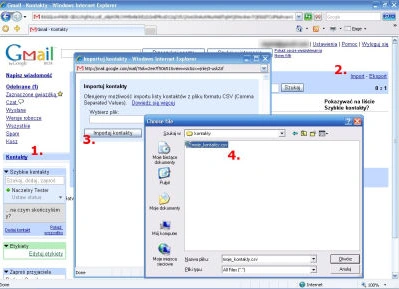
Importowanie kontaktów w oknie GMaila
Kiedy klikniemy Importuj kontakty, GMail wczyta zawartość pliku do swojej bazy.
Gotowe!

